Với vai trò là một chuyên gia trong lĩnh vực công nghệ và bảo mật thông tin, tôi luôn dành sự quan tâm đặc biệt đến an ninh mạng và quyền riêng tư của người dùng. Đó là lý do tại sao tôi khá bất ngờ khi một lần chạy quét phần mềm diệt virus trên máy tính cá nhân, tôi phát hiện một lượng lớn adware đang ẩn mình. Vậy, chính xác thì những phần mềm quảng cáo này đến từ đâu và làm thế nào để loại bỏ chúng một cách triệt để? Bài viết này sẽ chia sẻ kinh nghiệm thực tế của tôi trong việc phát hiện và gỡ adware, giúp bạn đọc có cái nhìn rõ ràng hơn về vấn đề bảo mật máy tính này.
Làm Thế Nào Tôi Phát Hiện Adware Trên Máy Tính Của Mình?
Trong trường hợp của tôi, việc phát hiện adware diễn ra khá tình cờ sau khi tôi thực hiện một lượt quét nhanh bằng Malwarebytes. Kết quả quét đã chỉ ra sự hiện diện của adware trong thư mục Tải xuống (Downloads) – một vị trí khá hợp lý, bởi lẽ adware thường xâm nhập vào hệ thống của bạn thông qua các tệp tin được tải về từ internet.
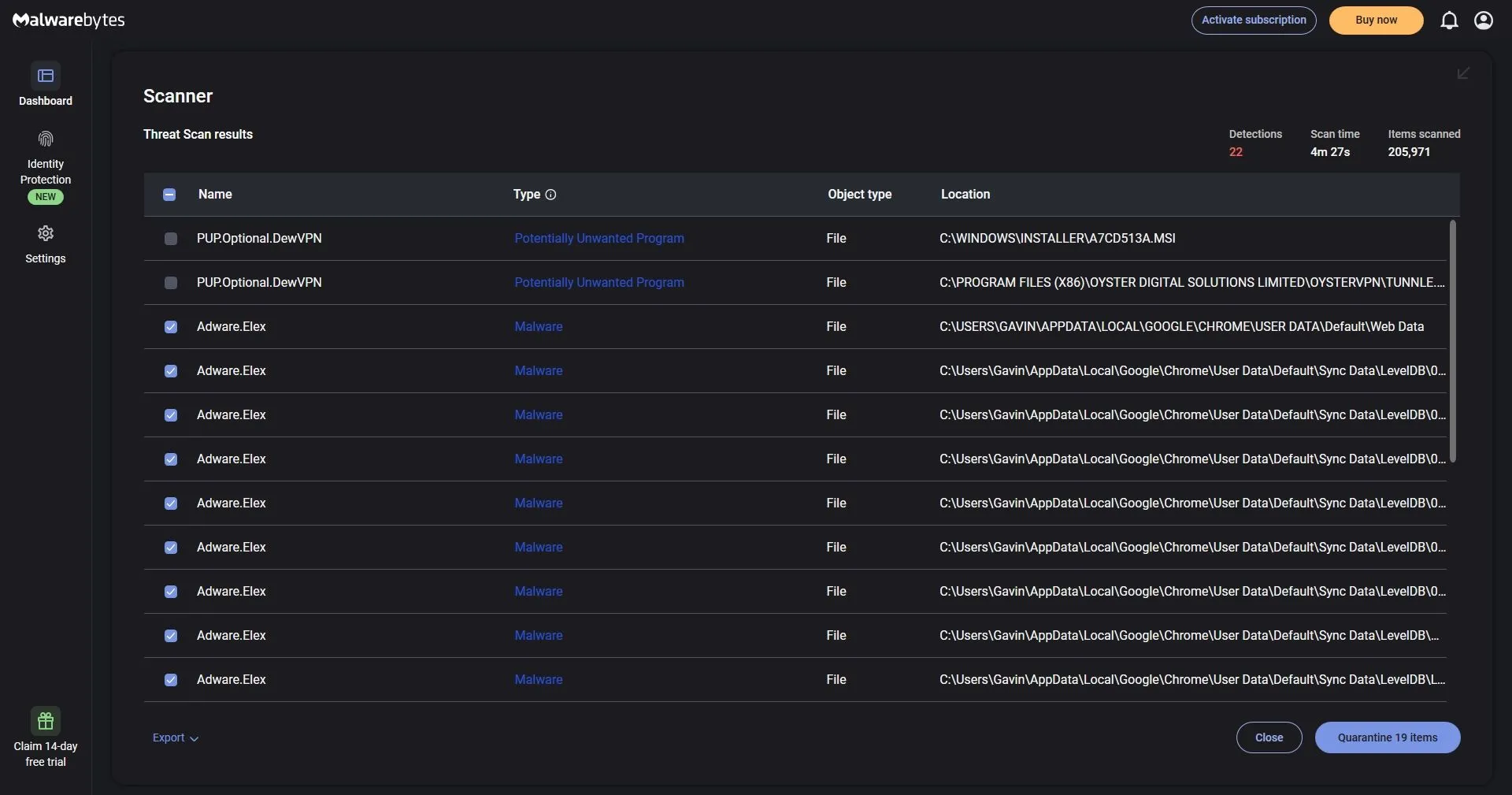 Màn hình quét Malwarebytes phát hiện Adware.Elex và các tệp tin liên quan
Màn hình quét Malwarebytes phát hiện Adware.Elex và các tệp tin liên quan
Cụ thể, Malwarebytes đã nhận diện adware.elex – một họ adware phổ biến được cho là có nguồn gốc từ Trung Quốc. Điều đáng ngạc nhiên là máy tính của tôi không hề biểu hiện bất kỳ dấu hiệu nhiễm adware rõ ràng nào. Thông thường, khi adware bị cài đặt trên máy, người dùng sẽ nhận thấy các vấn đề như quảng cáo pop-up xuất hiện liên tục, thay đổi trang chủ hoặc công cụ tìm kiếm mặc định của trình duyệt, hoặc chuyển hướng tìm kiếm internet một cách không mong muốn. Tuy nhiên, trong trường hợp của tôi, không có bất kỳ thay đổi đáng chú ý nào trên hệ thống hay trình duyệt của mình.
Nguồn Gốc Của Adware.Elex Từ Đâu?
Thành thật mà nói, tôi không thể xác định chính xác nguồn gốc của adware.elex trong trường hợp này. Tôi thường xuyên tránh xa các trang web và nguồn tải xuống không đáng tin cậy có thể chứa virus hoặc phần mềm độc hại. Thói quen duyệt web của tôi chủ yếu giới hạn ở các “trang web an toàn” – tức là những website phổ biến và có uy tín hàng đầu trên thế giới.
Mặc dù điều này không phải là một sự đảm bảo tuyệt đối, nhưng các trang web lớn thường có mức độ bảo mật cao và bất kỳ sự cố rò rỉ dữ liệu hoặc vấn đề an ninh nào cũng sẽ được công bố rộng rãi. Do đó, việc adware len lỏi vào hệ thống vẫn là một điều khó lý giải hoàn toàn, nhưng nó nhấn mạnh rằng ngay cả những người dùng cẩn trọng cũng có thể trở thành nạn nhân.
Hướng Dẫn Chi Tiết Cách Gỡ Adware.Elex Khỏi Máy Tính
May mắn thay, quy trình gỡ bỏ adware.elex tương đối đơn giản và có thể được thực hiện bởi bất kỳ công cụ diệt virus nào có uy tín. Sau khi hoàn tất quá trình quét hệ thống, bạn chỉ cần đánh dấu chọn vào các mục phát hiện adware và chọn lệnh xóa. Quy trình này áp dụng cho mọi loại adware, không chỉ riêng adware.elex.
Lưu ý quan trọng: Để đảm bảo quá trình gỡ bỏ adware diễn ra hiệu quả nhất và tránh gặp sự cố, bạn nên đóng tất cả các cửa sổ trình duyệt đang mở trước khi tiến hành loại bỏ phần mềm quảng cáo hoặc các loại malware khác.
Mặc dù quy trình trên đã loại bỏ adware Alex khỏi hệ thống của tôi, nhưng có nhiều báo cáo cho thấy tính năng đồng bộ hóa của Google Chrome (Google Chrome Sync) có thể khiến adware xuất hiện trở lại. Bởi vì Google Chrome đồng bộ dữ liệu trình duyệt trên nhiều thiết bị, bạn có thể vô tình tái nhiễm thiết bị của mình. Nếu bạn nhận thấy tình trạng này, bạn có thể tham khảo hướng dẫn chi tiết từ Malwarebytes để thực hiện các bước bổ sung cần thiết nhằm khắc phục triệt để vấn đề này.
Kết luận: Việc phát hiện và loại bỏ adware là một phần quan trọng trong việc duy trì bảo mật cho máy tính của bạn. Dù adware có thể không gây ra những dấu hiệu rõ ràng ban đầu, chúng vẫn tiềm ẩn nguy cơ về quyền riêng tư và hiệu suất hệ thống. Hãy thường xuyên quét máy tính bằng phần mềm diệt virus uy tín và luôn cảnh giác với các nguồn tải xuống không rõ ràng. Nếu bạn có bất kỳ câu hỏi nào về bảo mật máy tính hoặc muốn tìm hiểu thêm về cách bảo vệ thiết bị của mình, đừng ngần ngại để lại bình luận hoặc tìm đọc thêm các bài viết chuyên sâu khác trên thuthuat360.net.


